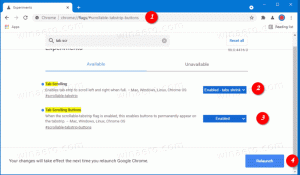Modifier le premier jour de la semaine dans le calendrier Windows 10
Windows 10 a une application Calendrier pré-installée prête à l'emploi. Bien que Windows Vista et Windows 8 aient également des applications de calendrier, elles n'ont pas été adoptées par tout le monde. L'application Calendrier est utile pour ceux qui n'ont besoin que d'une application de calendrier de base sans fonctionnalités supplémentaires et pour stocker des événements importants, des rendez-vous, des jours fériés, etc. Avec une astuce simple, vous pouvez changer le premier jour de la semaine dans le calendrier Windows 10. Voici comment cela peut être fait.
Publicité
Windows 10 définit le premier jour de la semaine en fonction de votre paramètres de région et de langue. Malheureusement, si vous changez d'emplacement, l'application de calendrier peut régler le jour de manière incorrecte, même si le fuseau horaire est
configuré pour être ajusté automatiquement. En outre, cela peut être un problème lorsque vous travaillez à distance et que votre horaire de travail commence un autre jour (par exemple, lorsque votre employeur est dans un pays différent du vôtre).Si votre système d'exploitation affiche le mauvais premier jour de la semaine pour votre emplacement, ou si vous souhaitez le changer pour un jour différent, vous pouvez ajuster les options de l'application comme décrit ci-dessous.
Pour changer le premier jour de la semaine dans le calendrier Windows 10, procédez comme suit.
- Ouvrez l'application Calendrier. Il se trouve dans la section "Toutes les applications" du menu Démarrer :

- Dans le volet de gauche, cliquez sur l'icône d'engrenage en bas.
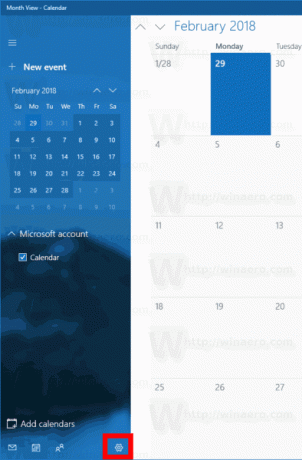
- Le volet Paramètres apparaîtra sur la droite. Cliquez sur l'article Paramètres du calendrier.
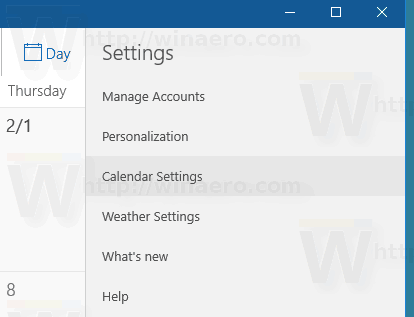
- Sur la page suivante, sélectionnez le jour souhaité dans le Premier jour de la semaine la liste déroulante. Réglez-le sur dimanche, lundi ou tout autre jour de votre choix.
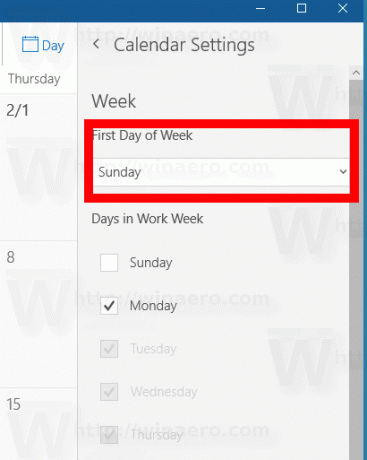
Les modifications seront appliquées instantanément.
Le réglage de cette option dans l'application Calendrier ne modifiera pas vos options régionales dans Windows 10, ce qui est utile lorsque le premier jour de la semaine doit être modifié pendant une courte période.
Astuce: Pour modifier l'option système, reportez-vous à l'article suivant
Modifier le premier jour de la semaine dans Windows 10
C'est ça.